Parser zwrócił błąd 0xc00ce556: jak szybko go naprawić

Parser zwrócił błąd 0xC00CE556 to problem, który niepokoi użytkowników po aktualizacji ze starszej wersji systemu Windows do nowej. Ten błąd zwykle pojawia się po uruchomieniu komputera lub podczas próby otwarcia aplikacji.
Na szczęście nie jest to problem bez rozwiązań, a my pokażemy, jak to naprawić w tym przewodniku.
Co to jest błąd parsera 0xC00CE556?
Parser zwrócił błąd 0xC00CE556 to frustrujący problem, z którym spotykają się użytkownicy po zainstalowaniu systemu Windows lub aktualizacji komputera. Przyczyną tego problemu mogą być różne czynniki:
- Wadliwy plik machine.config : często zgłaszaną przyczyną tego problemu jest uszkodzony plik machine.config. Zastąpienie tego pliku rozwiązało problem dla wielu użytkowników na dobre.
- Uszkodzone pliki systemowe : W niektórych przypadkach przyczyną tego problemu mogą być wadliwe lub brakujące pliki systemowe. Rozwiązaniem tego problemu jest naprawa tych plików .
- Przestarzały komputer : przestarzały system operacyjny może również powodować ten problem, jak zgłaszali niektórzy użytkownicy. Dlatego musisz zaktualizować swój komputer do najnowszej wersji.
Jak naprawić błąd 0xC00CE556?
1. Zastąp plik machine.config
- Naciśnij Windows klawisz + E , aby otworzyć Eksplorator plików i przejdź do ścieżki (zwróć uwagę, że wersja Framework może być inna na twoim komputerze) poniżej:
C:\Windows\Microsoft.NET\Framework64\v4.0.30319\Config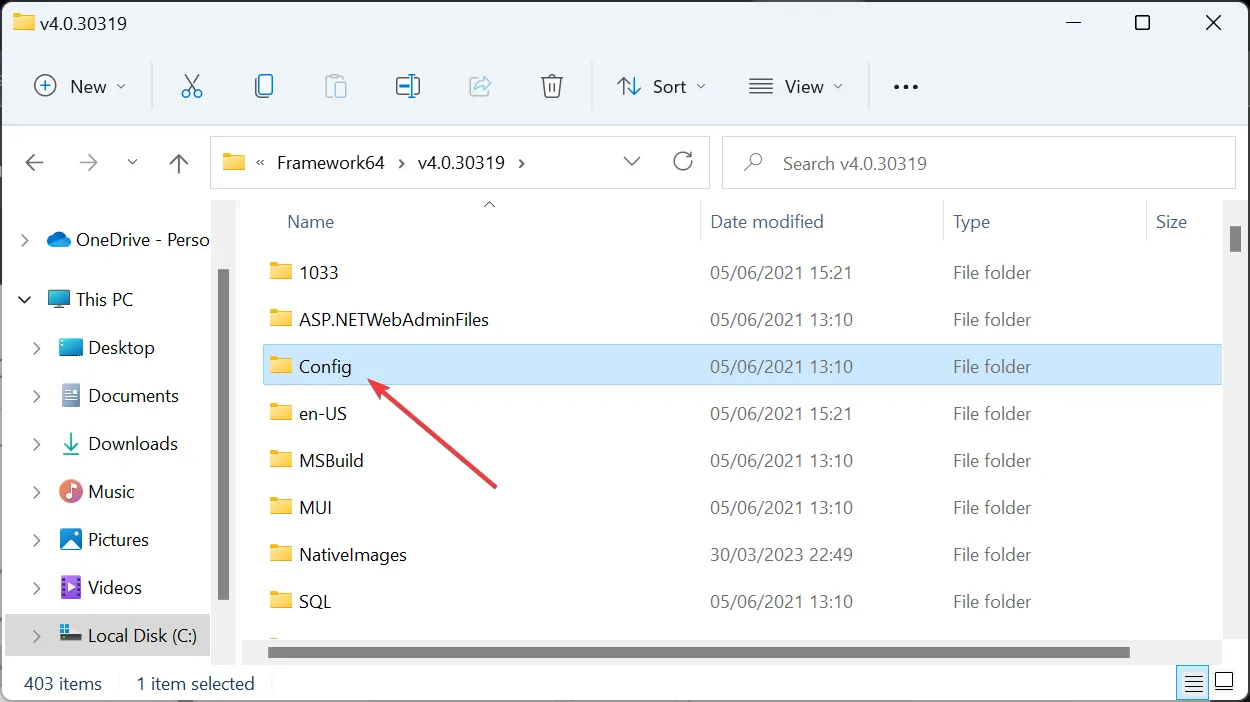
- Kliknij prawym przyciskiem myszy plik Machine.config i wybierz Usuń .

- Teraz przenieś plik Machine.config.default na pulpit i zmień jego nazwę na Machine.config .

- Na koniec skopiuj plik Machine.config o nowej nazwie z powrotem do ścieżki w kroku 1 i kliknij Kontynuuj , jeśli zostaniesz poproszony o uprawnienia administratora.
Uszkodzony plik machine.config jest najbardziej widoczną przyczyną błędu 0xC00CE556. Zastąpienie tego pliku domyślnym powinno rozwiązać problem.
Pamiętaj, że spowoduje to zmianę niektórych konfiguracji. Jednak lepsze to niż brak dostępu do aplikacji.
2. Wyczyść rozruch systemu Windows
- Naciśnij Windows klawisz + R , wpisz msconfig i kliknij OK .

- Wybierz Usługi , zaznacz pole Ukryj wszystkie usługi Microsoft i kliknij przycisk Wyłącz wszystkie .

- Teraz kliknij kartę Uruchamianie i wybierz Otwórz Menedżera zadań.
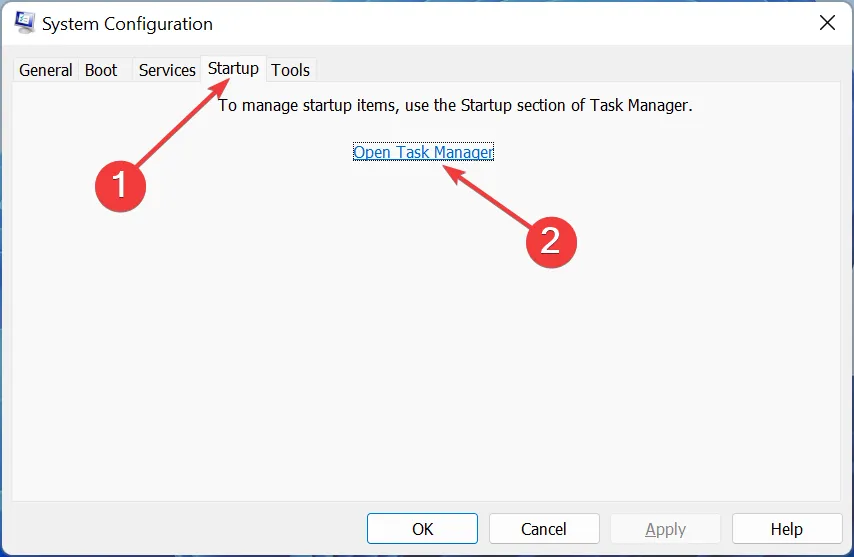
- Kliknij prawym przyciskiem myszy każdą z aplikacji i wybierz Wyłącz .
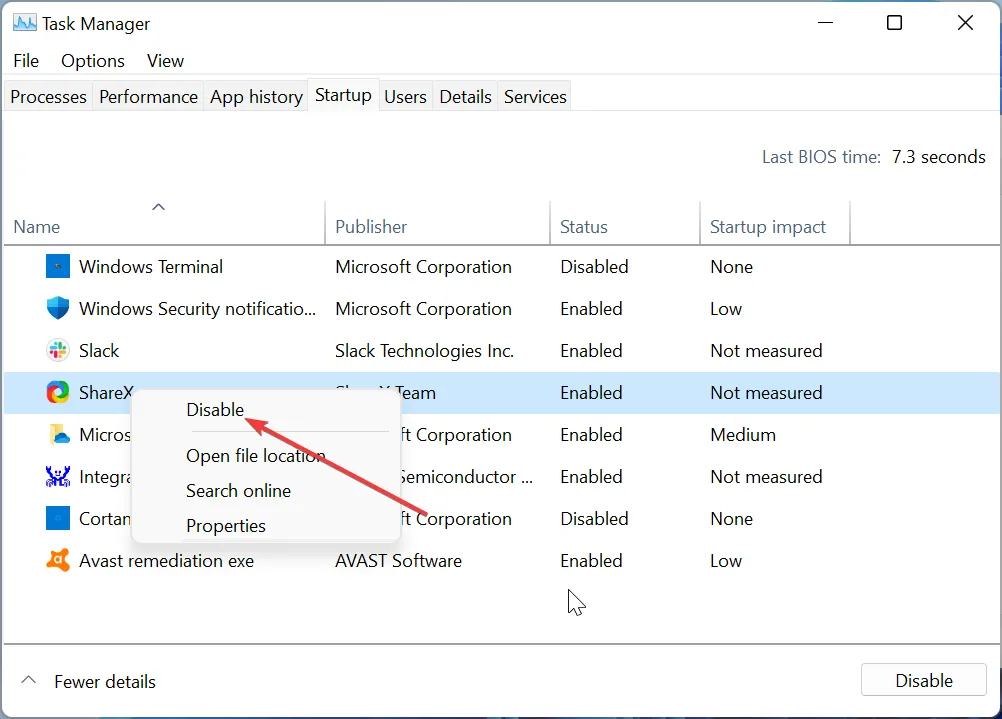
- Następnie wróć do okna Konfiguracja systemu i kliknij Zastosuj, a następnie OK .
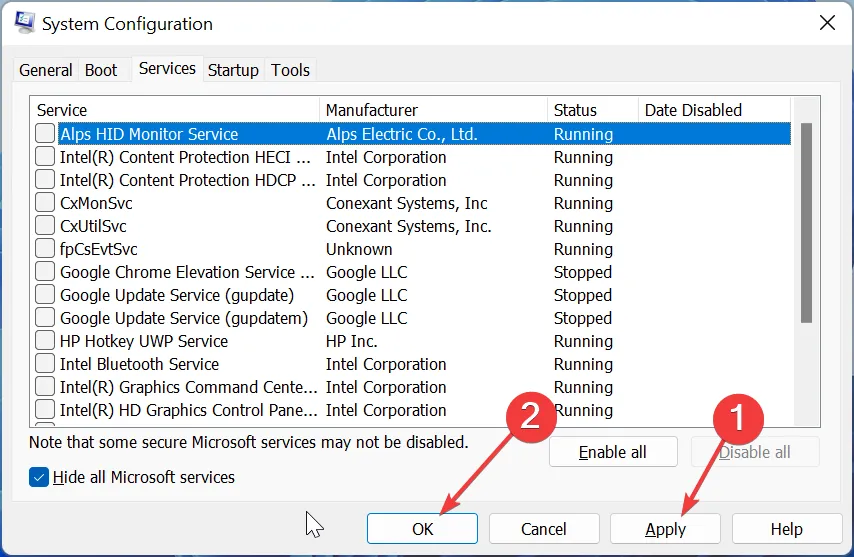
- Na koniec uruchom ponownie komputer.
Konflikt oprogramowania to kolejna potencjalna przyczyna błędu zwracanego przez analizator składni 0xC00CE556. Wykonanie czystego rozruchu eliminuje ten problem, ponieważ uruchamia tylko komputer z wymaganymi usługami i procesami.
3. Napraw pliki systemowe
- Naciśnij Windows klawisz, wpisz cmd i wybierz Uruchom jako administrator w wierszu polecenia.
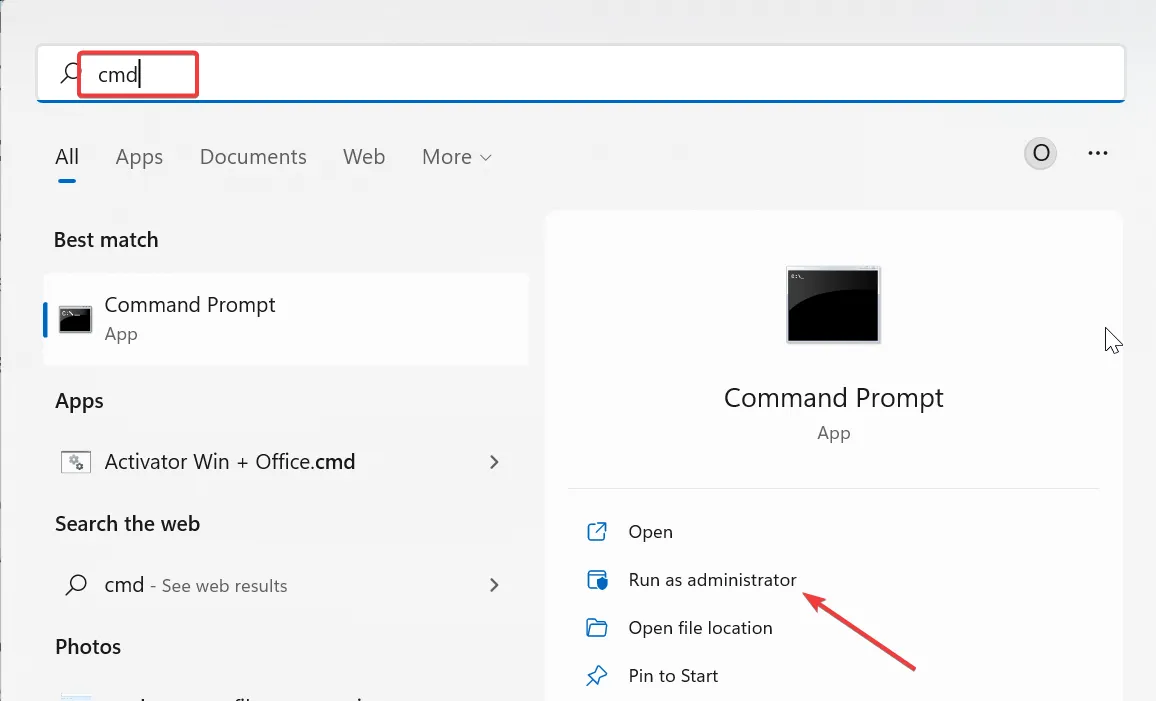
- Wpisz poniższe polecenie i naciśnij Enter , aby je uruchomić:
DISM.exe /Online /Cleanup-image /Restorehealth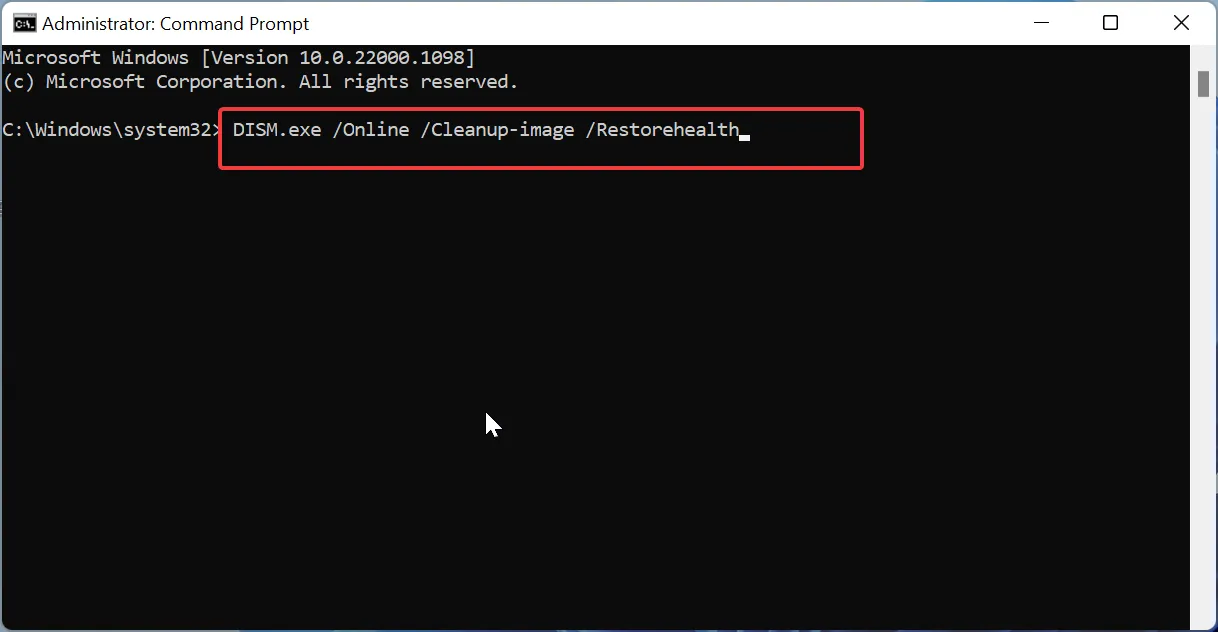
- Teraz poczekaj, aż polecenie zakończy działanie.
- Następnie wpisz poniższe polecenie i naciśnij Enter :
sfc /scannow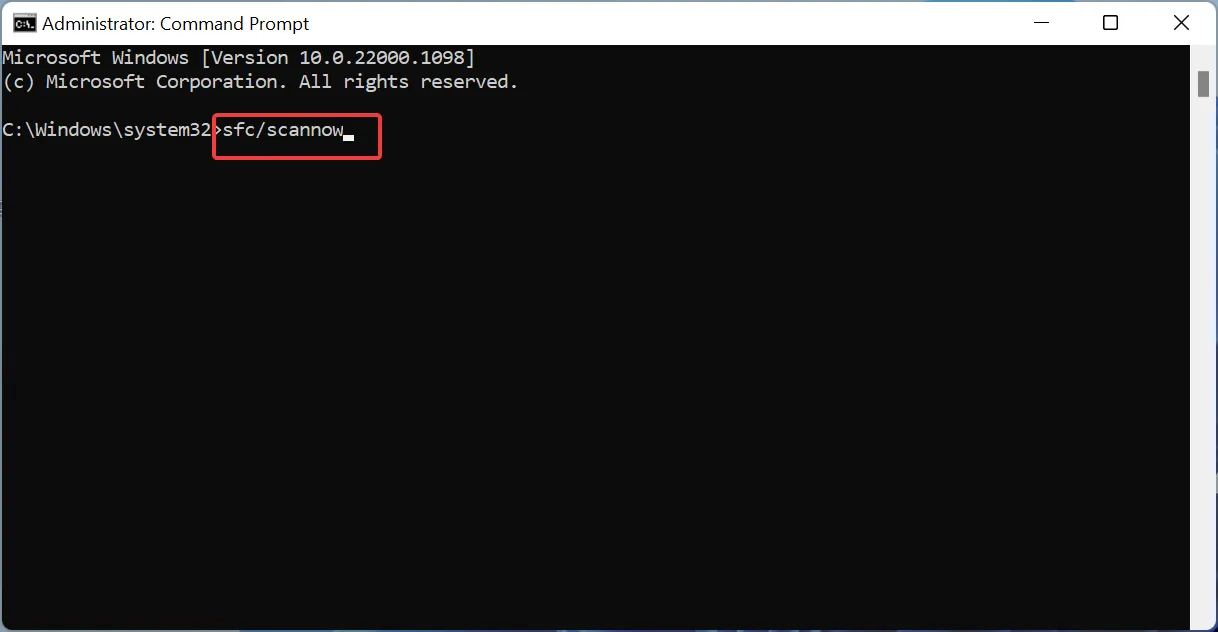
- Na koniec poczekaj, aż polecenie zakończy działanie i uruchom ponownie komputer.
W niektórych przypadkach wadliwe pliki systemowe mogą powodować błąd 0xC00CE556. Na szczęście system Windows ma kilka narzędzi do skanowania DISM i SFC do naprawy tych plików.
Alternatywnie możesz użyć doskonałego narzędzia, takiego jak Fortect, do naprawy i przywrócenia rejestru. To narzędzie zastąpi każdy uszkodzony plik oryginalnym komponentem z obszernego skarbca.
⇒ Zdobądź Fortec
4. Zaktualizuj swój komputer
- Naciśnij Windows klawisz + I i wybierz Windows Update w lewym okienku.
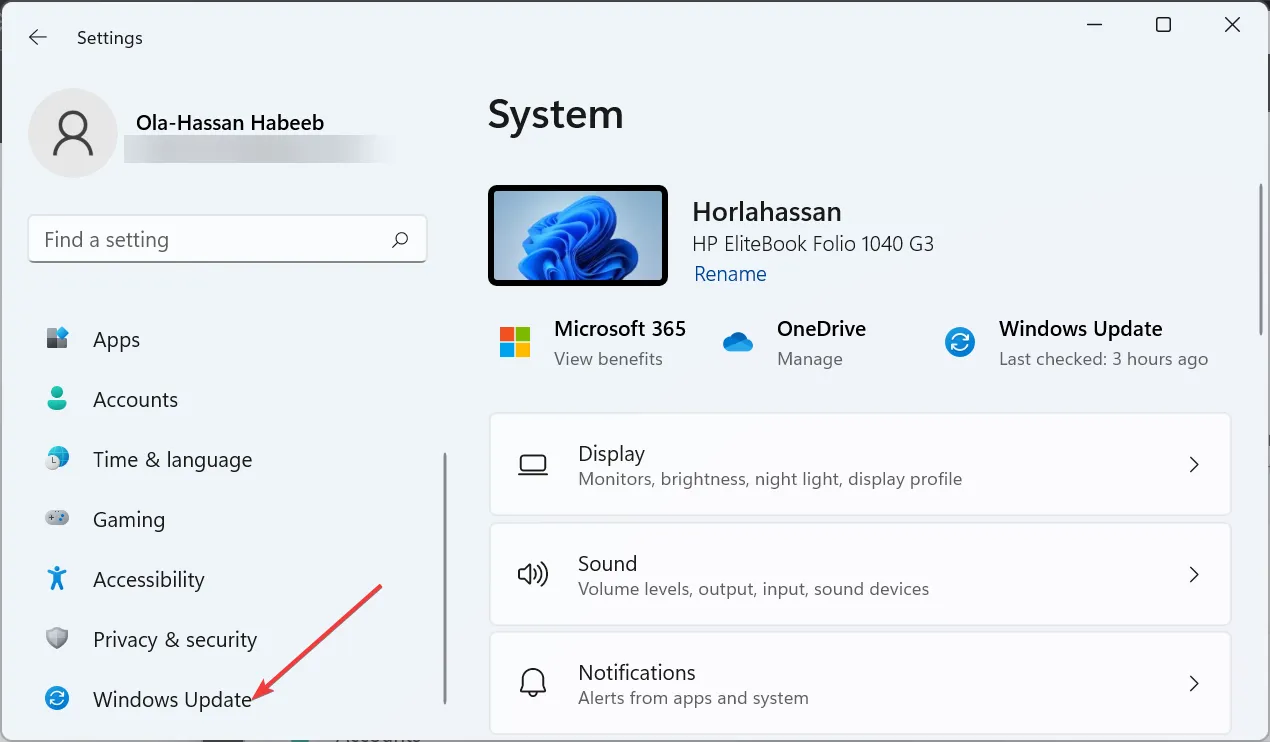
- Kliknij przycisk Sprawdź aktualizacje .
- Na koniec pobierz i zainstaluj dostępne aktualizacje i uruchom ponownie komputer.
Kilka problemów pojawia się, gdy komputer jest przestarzały i może to być przyczyną problemu zwróconego przez parser błędu 0xC00CE556. W takim przypadku aktualizacja komputera powinna rozwiązać problem.
5. Włącz. Ramy sieciowe
- Naciśnij Windows klawisz + S , wpisz włącz okna i wybierz opcję Włącz lub wyłącz funkcje systemu Windows.

- Zaznacz pole wyboru obok .NET Framework 3,5 (zawiera wersje 3,0 i 2,0).
- Teraz zaznacz również pole obok .Net Framework 4.8 .
- Na koniec kliknij przycisk OK i uruchom ponownie komputer.

Błąd 0xC00CE556 może wystąpić w aplikacjach wymagających. NET Framework, ponieważ ta funkcja jest wyłączona. Wystarczy włączyć tę funkcję, aby rozwiązać problem tutaj.
6. Czysta instalacja systemu Windows
Jeśli powyższe rozwiązania okażą się nieskuteczne, musisz przeprowadzić czystą instalację systemu Windows . Przeprowadzenie czystej instalacji powoduje usunięcie plików, dlatego należy wykonać ich kopię zapasową.
Naprawia również wszelkie potencjalne problemy, które mogły wystąpić podczas instalacji systemu Windows i które mogły powodować ten błąd.
Na tym możemy zakończyć ten artykuł na temat błędu parsera, który zwrócił błąd 0xC00CE556. Mamy nadzieję, że nie musisz przechodzić do ostatniego rozwiązania przed naprawieniem tego problemu.
Daj nam znać rozwiązanie, które pomogło Ci rozwiązać ten problem w komentarzach poniżej.



Dodaj komentarz